آموزش ساخت تگ و برچسب در مایکروسافت ورد
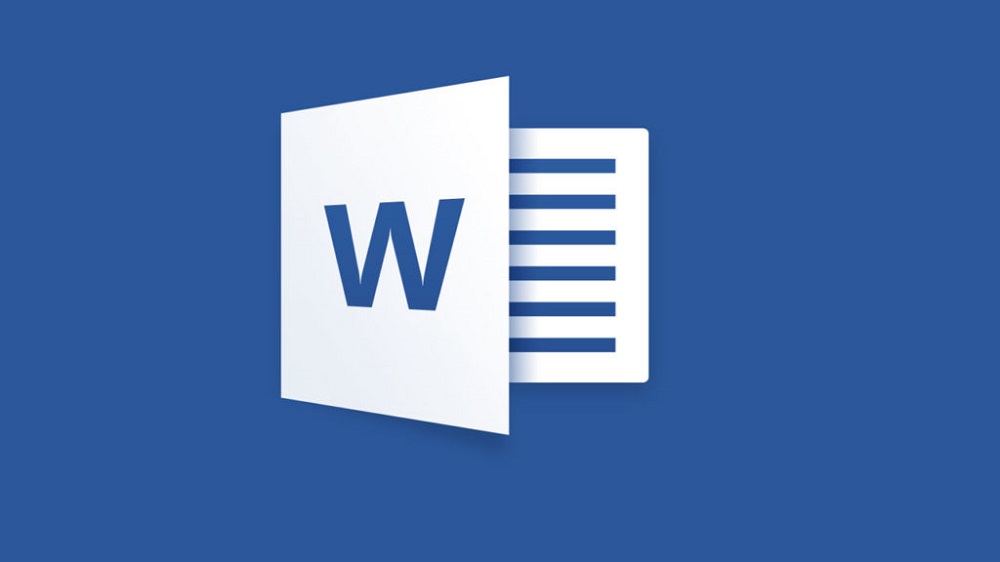
امروزه استفاده از تگها و برچسبها در فضاهای فیزیکی مثل فروشگاههای بزرگ بسیار متداول شده است. اگر شما هم قصد یادگیری ساخت برچسبهای سفارشی را دارید، نرمافزار مایکروسافت ورد بهترین انتخاب در این زمینه است. استفاده از این نرمافزار به همراه قابلیتهای فراوان، شما را در ساخت برچسبهای شخصی و یا تجاری یاری میکند. برای ساخت این برچسبها در ادامه با ما همراه باشید.
ساخت برچسبهای سفارشی در ورد
ابتدا یک صفحه خالی در برنامه ایجاد کرده و به تب Mailings در بالای صفحه مراجعه کنید.
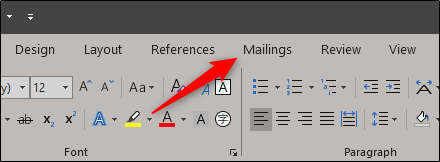
در این زبانه برروی گزینه Labels کلیک کنید.
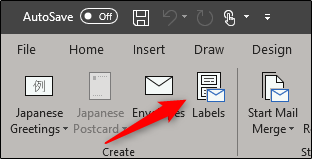
در پنجره بازشده Envelops and Labels وارد تب Labels شوید. اطلاعاتی که میخواهید برروی برچسب وارد کنید را در کادر Address تایپ کنید. در صورتی که قبلا در این قسمت متنی نوشته بودید، میتوانید با استفاده از تیک زدن گزینه Use return address اطلاعات خود را وارد کادر Address کنید.
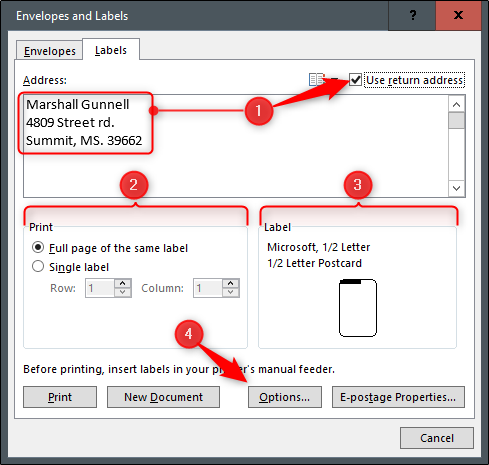
همچنین در بخش Print میتوانید مشخص کنید که برچسب شما به صورت تمام صفحه چاپ شود. اگر مایل به چاپ تعداد مشخصی از برچسبها در محیط کاری ورد هستید، میتوانید گزینه Single Label را انتخاب کنید.
قسمت Label نیز توضیحاتی مربوط به تنظیماتی که انجام دادهاید را نمایش میدهد.
با کلیک کردن برروی گزینه Options در پایین پنجره میتوانید برچسبها و نوع آنها را تغییر دهید. در قسمت Product number میتوانید نوع برچسب خود را از لیست ارایه شده انتخاب کنید. در قسمت Label information نیز میتوانید جزییات کاملی از برچسب انتخابشده را مشاهده کرده و در صورت مورد پسند نبودن آن برچسب با استفاده از گزینه New Label اندازه دلخواه برچسب را وارد کنید.

بعد از اتمام کار با این پنجره، برروی گزینه OK کلیک کنید.
پس از نهایی شدن کارها، برروی گزینه Print کلیک کنید تا برچسب شما توسط پرینتر چاپ شود.
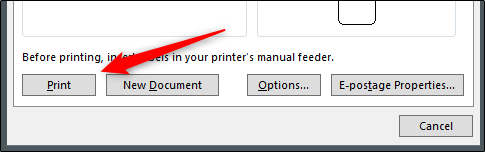
ایجاد برچسب در یک صفحه
شاید شما میخواهید که یک دسته از برچسبها را روی یک صفحه چاپ کرده و اطلاعات هر تگ را به صورت تک تک در آن وارد کنید.
برای انجام این کار همانند مورد قبلی یک صفحه خالی در ورد ایجاد کرده و پس از آن وارد تب Mailings شوید. در این قسمت گزینه Labels را انتخاب کرده تا وارد پنجره مربوطه شوید.
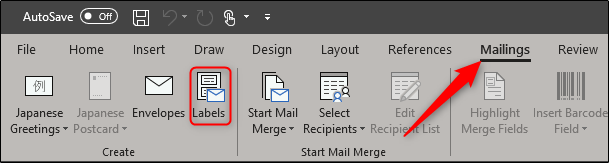
در این پنجره از پایین صفحه گزینه Options را انتخاب کرده تا وارد تنظیمات برچسبها شوید.
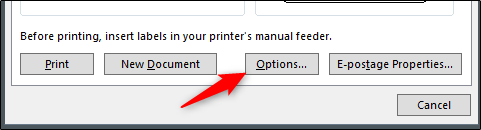
برای قراردادن 30 برچسب در یک صفحه، در پنجره بازشده از نوار کشویی Product Number گزینه 30 Per Page را انتخاب کنید. پس از انتخاب، برروی گزینه OK کلیک کنید.
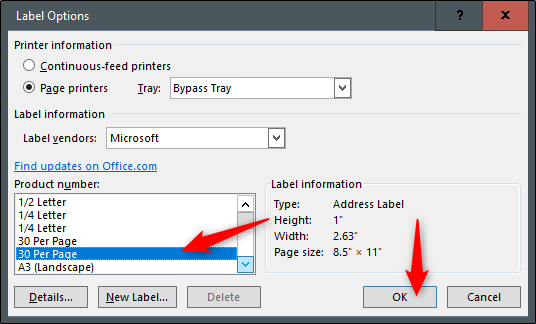
پس از بازگشت به پنجره Envelopes and Labels برروی گزینه New Document کلیک کنید تا برچسبهای شما در محیط کاری ورد ایجاد شوند.

در نهایت با نوشتن اطلاعات مدنظر خود در هر برچسب، آنها را چاپ و یا ذخیره کنید.
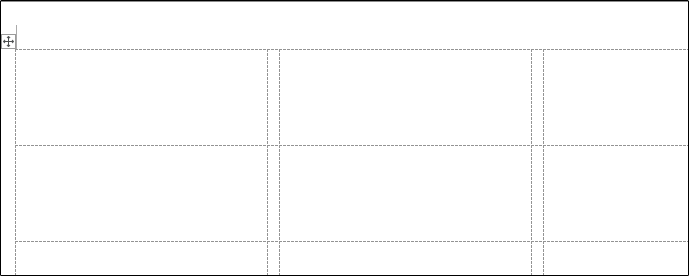
نوشته آموزش ساخت تگ و برچسب در مایکروسافت ورد اولین بار در وبسایت فناوری پدیدار شد.
